
En contraste con PCs e xeracións antigas, smartphones modernos e tabletas na plataforma Android non requiren unha periferia adicional para escribir o texto, en vez dando o seu propio teclado virtual. Non obstante, nalgunhas circunstancias, os erros poden ocorrer no traballo deste software, debido a que a ferramenta de entrada simplemente non se mostra. No transcurso do artigo, contaremos os métodos básicos de eliminar este mal funcionamento.
Problemas co teclado que falta en Android
Pode introducir a situación en consideración en gran número de formas, pero o principal deles redúcese a cinco opcións. Ademais, non debes perder máis problemas globais como a falla da pantalla en que non nos centraremos.As accións descritas permitirán limitar o traballo de calquera aplicación, de algunha maneira que afecten o traballo do compoñente estándar do teléfono. Despois de facer cambios, é aconsellable reiniciar o dispositivo e pode comprobar a funcionalidade do teclado.
Método 2: substitución de aplicacións
Ás veces, o problema en consideración ocorre non só por outras aplicacións, senón tamén por mor da operación inadecuada do teclado estándar. Se non hai ferramentas de entrada no teléfono, excepto o valor predeterminado dispoñible, vale a pena descargar e instalar unha das opcións consideradas por nós nun artigo separado.
Ler máis: Top Teclados virtuales para Android
- No noso caso, a configuración será presentada no exemplo dun dos mellores teclados para Anroid - Gboard lanzado por Google e dispoñible na maioría das versións do sistema operativo. Comprendendo coa pregunta de elección, descarga e instala un programa desde o mercado de xogos.
- Agora abra o "Configuración", busque a subsección "Datos persoais" e seleccione "Idioma e Intro". Na páxina representada, toque a liña "virtual" nos métodos de teclado e de entrada.
- Vaia á páxina de xestión e entre as opcións dispoñibles, seleccione o software previamente instalado. Ademais disto, asegúrese de desconectar o "teclado Android" estándar, xa que son posibles conflitos.
- Non esqueza ver a configuración interna proporcionada polo desarrollador de aplicacións despois de instalar o teclado novo. Tal omisión pode afectar directamente o rendemento do programa, por exemplo, se o seu dispositivo non admite ningún compoñente específico.
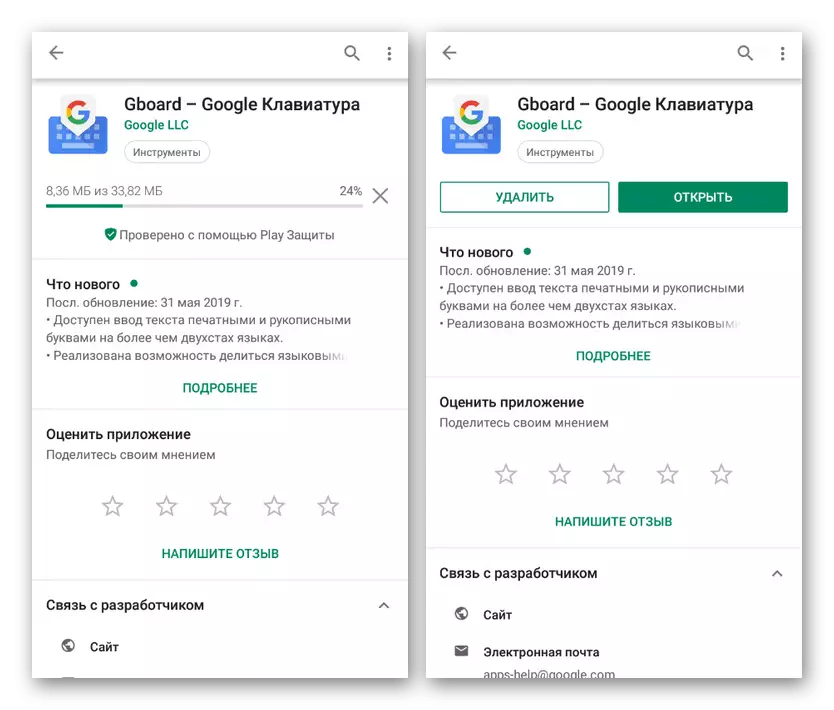
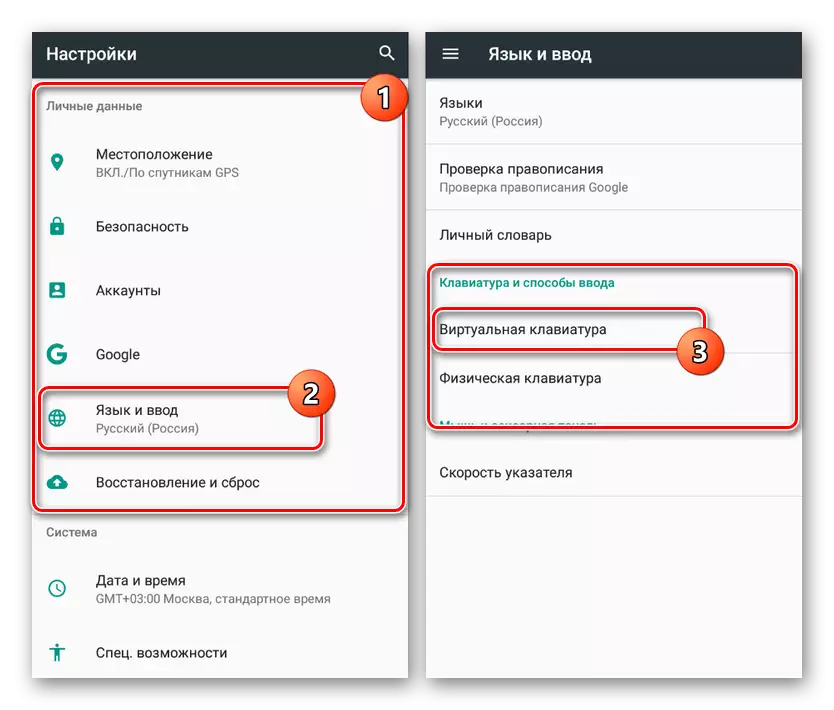

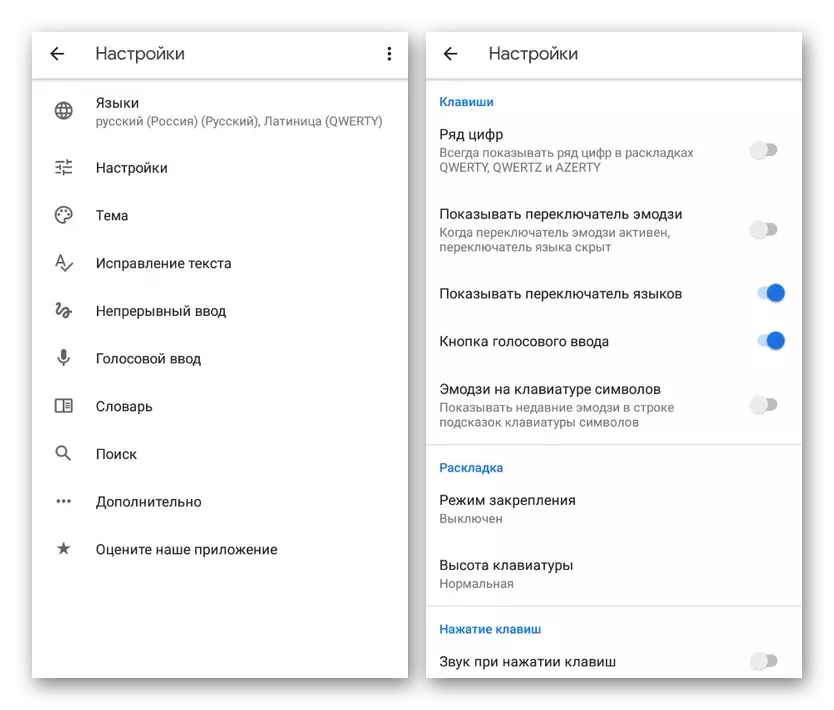
Como se pode ver, as accións non son moi diferentes do primeiro método, que requiren esencialmente facer cambios completamente contrarios. Despois de familiarizarse coas instrucións, o teclado é máis probable que funcione correctamente.
Método 3: Eliminar as aplicacións
Debido á presenza dun gran número de aplicacións para o sistema operativo Android, o problema coa desaparición do teclado pode asociarse con outro software. Isto é en gran parte similar ao primeiro método, pero algúns programas poden ter unha dirección diferente, como a entrada de voz, etc. Especialmente a situación é especialmente relevante cando se usa ferramentas de entrada de terceiros.
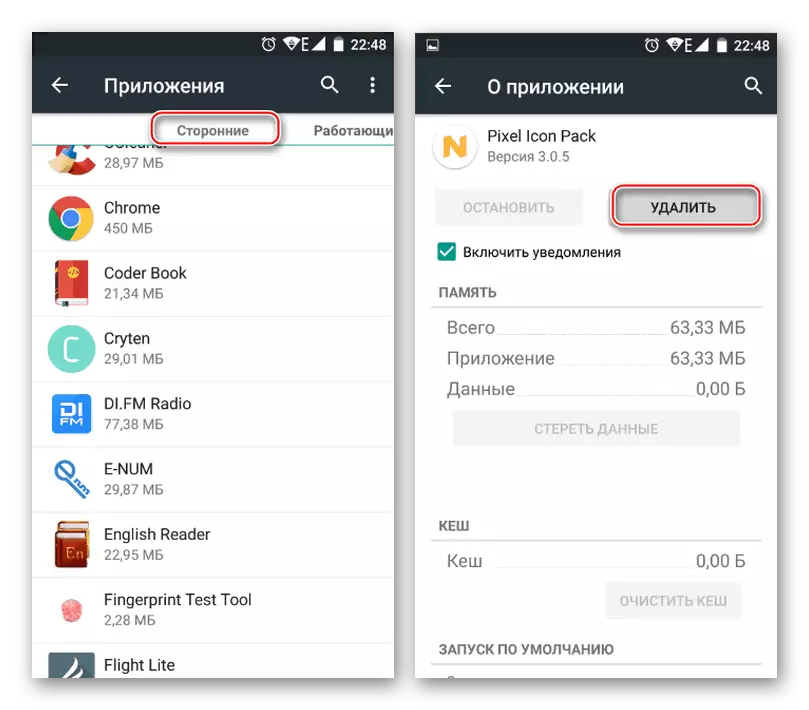
Le máis:
Eliminar aplicacións en Android
Como eliminar un programa fallido
Pode eliminar a falla, eliminando as últimas aplicacións instaladas, despois de que apareceron fallos. Para iso, use as instrucións xerais para a eliminación de software, despois de que definitivamente prestará atención á limpeza da memoria do lixo.
En xeral, esta opción debe devolver a funcionalidade do teclado. Se o problema está preservado actualmente, paga a pena pensar sobre a axuda dun especialista ou recurso a unha opción máis radical.
Método 6: Restablecer memoria
Non se recomenda o último método para o seu uso no caso da cuestión considerada, pero aínda digna de mención, xa que con Restablecer, pode restaurar todos os compoñentes predeterminados instalados por defecto, incluído o teclado. Isto probablemente permitirá eliminar a falla, pero todos os ficheiros de usuario eliminaranse do teléfono.
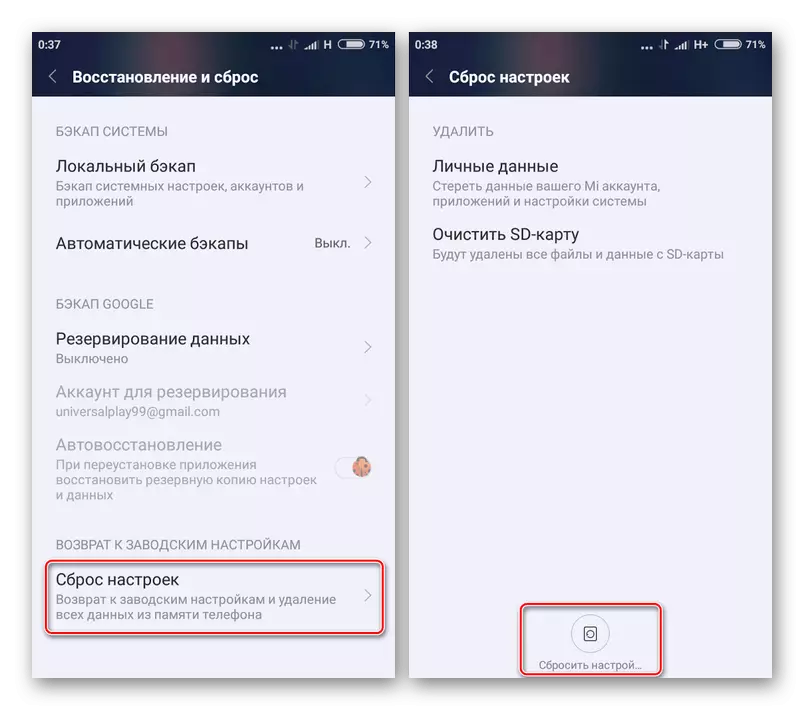
Ler máis: Restablecer smartphone a configuración de fábrica
Conclusión
Presentado no transcurso das instrucións para a resolución de solucións debe ser suficiente para restaurar o correcto funcionamento do teclado virtual. Para evitar os erros no futuro, non esqueza comprobar o software en posibles conflitos de forma oportuna e seguir coidadosamente os requisitos das aplicacións instaladas.
